Po dokončení hudebního projektu se často objevuje otázka, jak správně zvýšit hlasitost skladby před vydáním. Abyste získali maximum ze svého zvuku, můžete použít plugin Limiter, který je k dispozici v programu Logic Pro X. Zde se dozvíte, jak optimalizovat svou produkci, aniž by to ovlivnilo kvalitu.
Nejdůležitější poznatky
- Limiter je efektivní nástroj k zvýšení hlasitosti vašich zvukových výstupů.
- Dbáte, aby vaše zvukové signály nepřesahovaly 0 decibelů, abyste zabránili zkreslení.
- Nastavte úroveň výstupu na -0,2 decibelu, aby při exportu nedošlo k přetížení zvuku.
- Sledujte snížení signálu, abyste zajistili, že váš materiál zní dobře a není plochý.
Postupný návod
Abyste svou hudbu v Logic Pro X nastavili hlasitě a kvalitně, postupujte podle tohoto jednoduchého návodu.
1. Načtení pluginu Limiter
Před exportem své skladby musíte načíst plugin Limiter na sumu vašeho projektu. To lze provést v mixážním pultu, kde najdete sekci Audio FX. Zde si můžete vybrat Limiter, který najdete mezi Dynamikou.
2. Základní nastavení na Limiteru
Po načtení Limiteru je první nastavení, které byste měli upravit, ovladač Gain. Pomocí tohoto ovladače můžete zvýšit hlasitost vašich signálů a zajistit, že je vaše skladba dostatečně hlasitá a nedochází k přetížení.
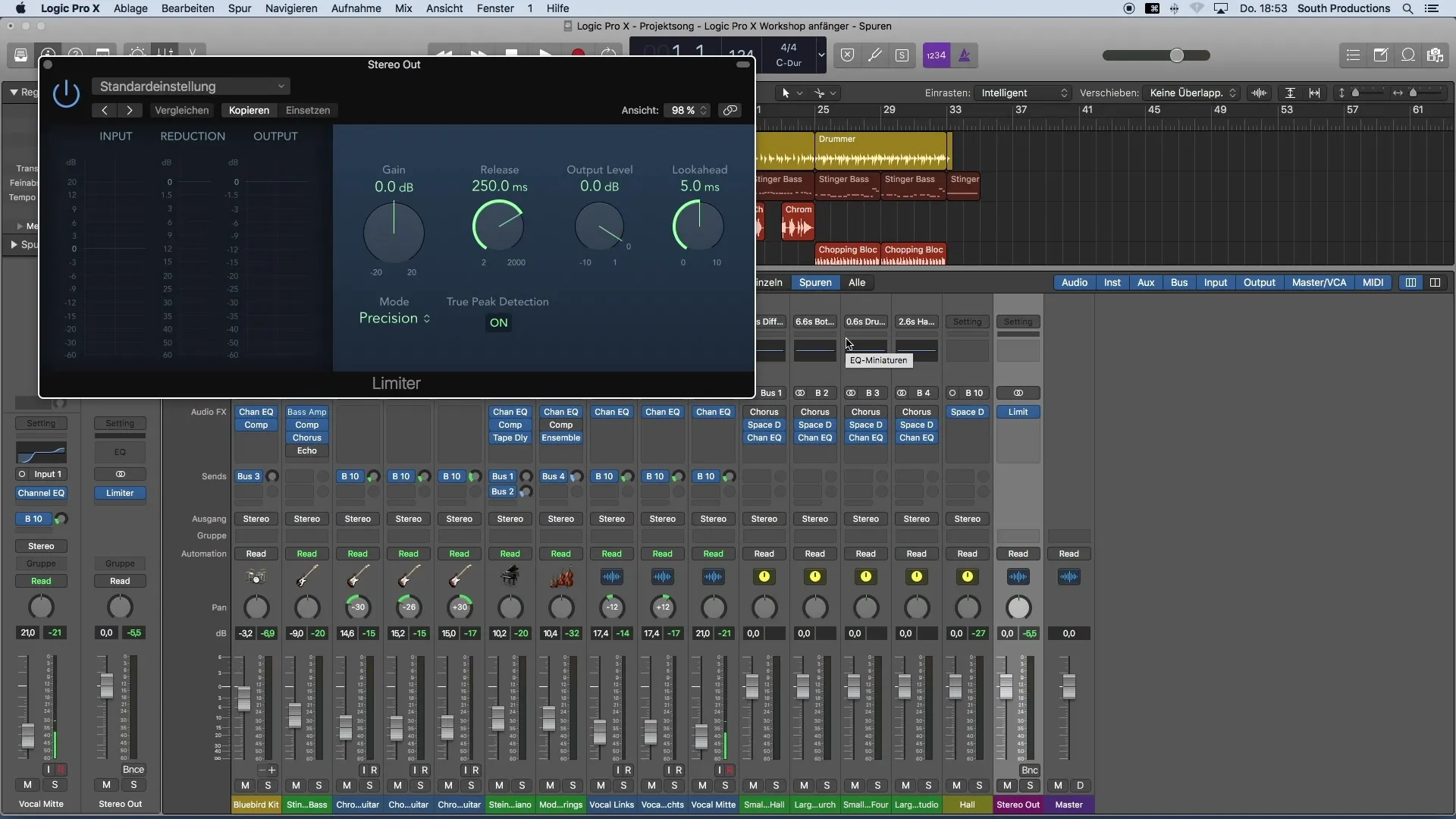
3. Sledování vstupu a výstupu
Při upravování ovladače Gain sledujte jak vstupní, tak výstupní úroveň. Uvidíte také tzv. Redukci - to vám ukáže, o kolik byl signál snížen, aby byla dodržena hranice 0 decibelů.
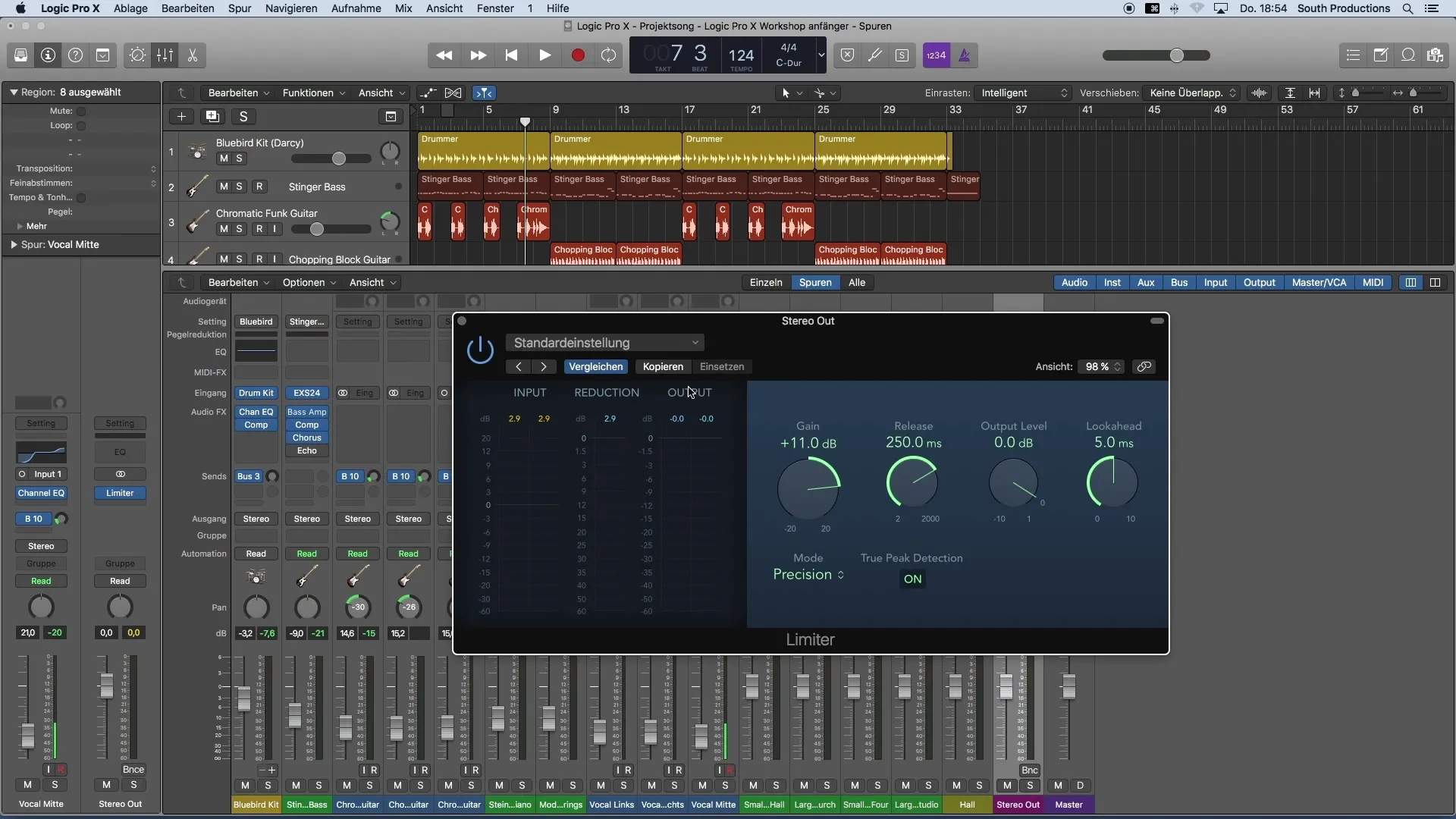
4. Najít maximální hlasitost
Je důležité vědět, že nemůžete pracovat neomezeně hlasitě, protože materiál se komprimuje a ztrácí na kvalitě. Najděte rovnováhu mezi maximální hlasitostí a kvalitním zvukem. Dbejte na to, aby zvuk zůstal stále jasný a dynamický.
5. Nastavení úrovně výstupu
Dalším důležitým krokem je nastavení úrovně výstupu na -0,2 decibelu. Toto opatření chrání před přetěžováním při exportu vaší produkce.
6. Ladění
Pokud jste zvýšili hlasitost co nejvíce, může být nutné upravit některé prvky ve vašem mixu. Například může být užitečné trochu ztlumit určité nástroje, jako je basový buben, abyste příliš nezatěžovali Limiter.
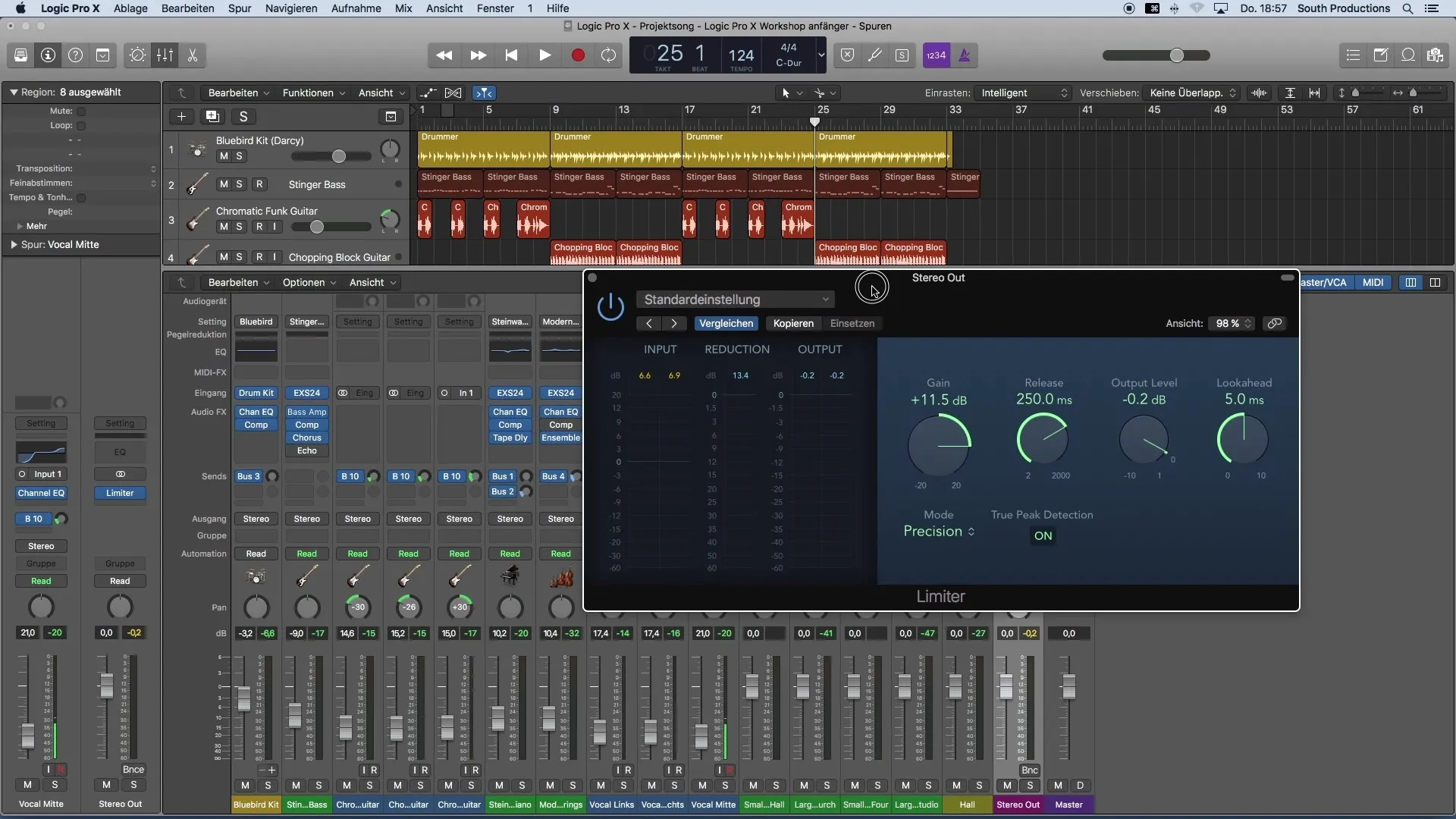
7. Případné další zvýšení hlasitosti
Po zajištění, že vše zní dobře, můžete možná ještě více zvýšit hlasitost. Dbejte vždy na jasný zvuk ve vašich myšlenkách.
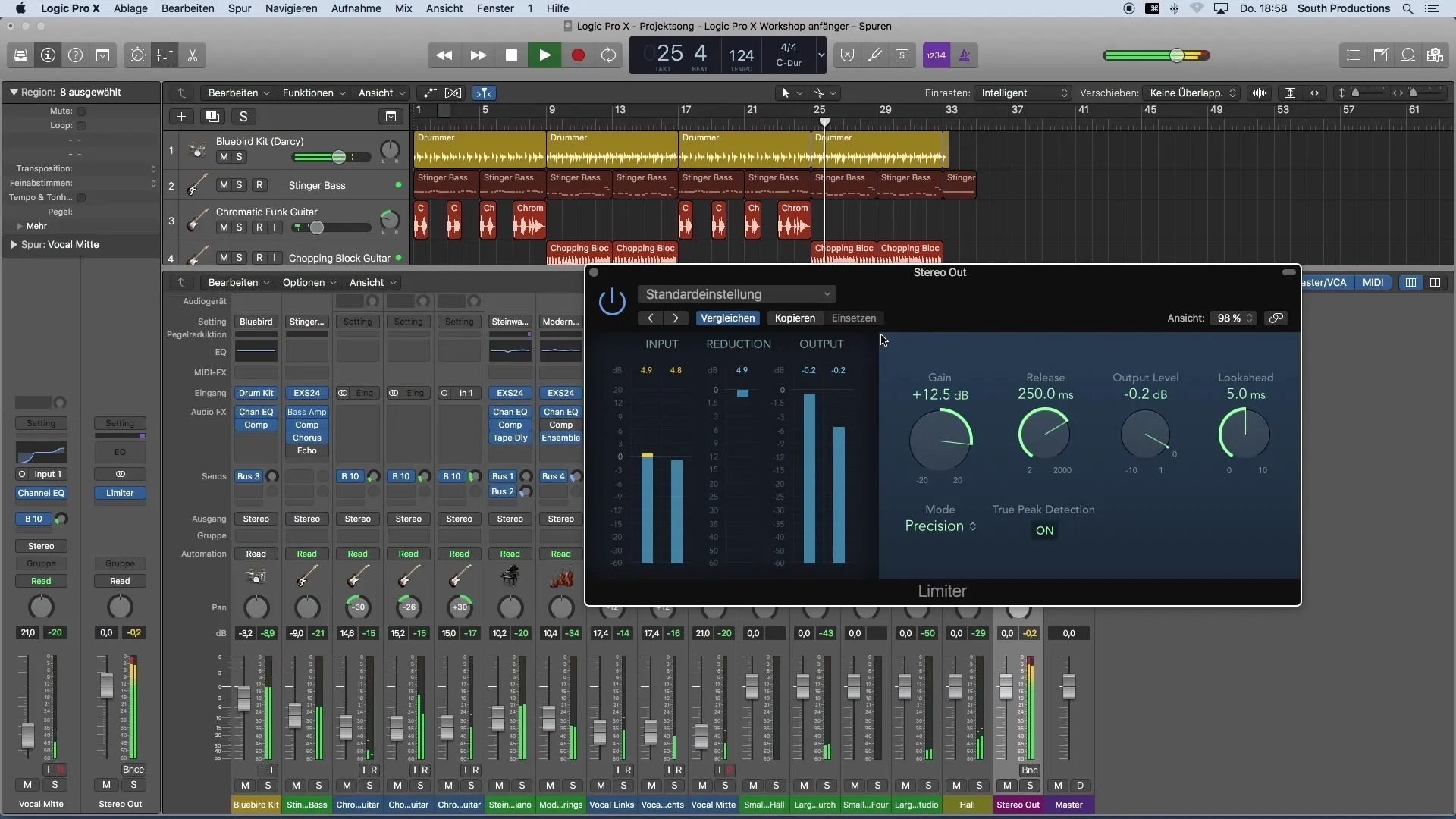
8. Srovnání s referencemi
Nakonec je dobré porovnat vaši produkci s profesionálními referenčními nahrávkami. I když možná nedosáhnete stejné hlasitosti, získáte tak představu o tom, jak blízko jste k profesionální kvalitě.
Shrnutí
Díky správnému použití pluginu Limiter v Logic Pro X můžete svou hudební produkci nastavit hlasitě a zároveň kvalitně. Dodržujte všechny výše uvedené kroky, abyste dosáhli nejlepších výsledků.
Často kladené otázky
Jak načíst plugin Limiter v Logic Pro X?Jděte do mixážního pultu, otevřete audio FX sekci sumy a vyberte plugin Limiter z Dynamiky.
Co znamená ovladač Gain u Limiteru?Ovladačem Gain můžete zvýšit hlasitost signálu bez rizika přetížení.
Jak by měla být nastavena úroveň výstupu na Limiteru?Úroveň výstupu by měla být nastavena na -0,2 decibelu pro zabránění přetížení.
Co dělat, pokud je basový buben příliš hlasitý?Lehce ztlumte hlasitost basového bubnu, abyste snížili zátěž signálu a nechali Limiter pracovat méně.
Proč je srovnání s referencemi důležité?Referenční nahrávky vám pomáhají získat představu o hlasitosti a kvalitě vaší vlastní produkce ve srovnání s profesionálními standardy.


